On runsaasti MP4 tallennettuja Mac- tai Windows ja haluat muuntaa MP4 MPG Mac (Sierra, El Capitan mukana) tai Windows 10 parempaan säilyttämiseen ? Erityisesti ammatillinen MP4 MPG / MPEG-muunnin voi olla kaikki työ sinulle. Ja tämä artikkeli on juuri tällainen askel-askeleelta opas, miten se tehdään helposti ja nopeasti käyttämällä ammatti-sovelluksen, UniConverter. Itse asiassa puhuvat enemmän kuin sanat. Katsotaanpa katsomaan miten muuntaa MP4 MPEG / MPG .
Osa 1. Paras MP4 MPG / MPEG Converter - UniConverter
Kun se tulee muuntaa MP4 MPG / MPEG, UniConverter on paras vaihtoehto. Se pitää videon laatu ja loppuun muuntaminen työtä nopeasti eteen. Sen lisäksi MPG, tämä ohjelma tukee muuntaa MP4 MP3, AVI, WMV, MPG, MOV ja enemmän formaatteja kuin tarvitset.
Best Video Converter - UniConverter
Hanki Paras MP4 mpg / MPEG Video Converter:
- Tehokkaasti muuntaa MP4 MPG / MPEG ilman laadun heikkenemistä.
- Muuntaa video / äänitiedostoja tahansa kahden formaatteja, kuten MP4, MPG, AVI, FLV, M4V, MOV, MP3, AC3, AAC, WAV, WMA, jne.
- Muokata MP4 MPG tiedostot ennen tai sen jälkeen muuntamalla ne.
- Kolme helppoa vaihetta loppuun muuntaminen MP4 MPG / MPEG.
- Täysin yhteensopiva Windows 10/8 / 7 / XP / Vista, MacOS 10,12 Sierra, 10.11 El Capitan, 10,10 Yosemite, 10.9 Mavericks, 10.8 Mountain Lion ja 10.7 Lion.
Step-by-Step Gudie muuntaa MP4 mpg / MPEG UniConverter
Opetusohjelma, joka osoittaa muunnoksen yksityiskohtia, käyttäisi yhtä erinomainen laatu tehdä työtä, joka tarjoaa toimintoja, kuten: loppuun muuntaminen suurella nopeudella pitämään videon laatua tai säädä video vaikutus asettaa kirkkautta, kontrastia, värikylläisyyttä ja tilavuus jne
Vaihe 1. Lataa MP4 tiedostot ohjelmaan
On 3 tapoja lisätä tiedostoja: 1 - suoraan vetämällä ja pudottamalla MP4 tiedostot ohjelmaan. 2 - Siirry päävalikkoon, valitse "Lisää tiedostoja" ja siirry tiedostot, jotka haluat lisätä. 3 - Avulla Mediaselaimen, helppo paikantaa MP4 tiedostoja tiettyyn kansioon.

Vaihe 2. Valitse MPG / MPEG tuotoksena muoto
MPG on tiedostopääte MPEG-1 tai MPEG-2-tiedostoja. Joten voit mennä Videoluokka muodossa lokeroon ja valitse "MPEG-1" tai "MPEG-2" koodekki, niin saisit MPG tiedostoja virheettömästi.

Vaihe 3. Käynnistä MP4 MPG Mac muuntaminen
Painaa "Convert" -painiketta, älykäs Mac MP4 MPG Converter tekisi loput puolestasi. Sitten vain muutamassa minuutissa, koko prosessi on saatu päätökseen. Ja jos haluat muuntaa MPG MP4 , tarkista täältä.

Valinnainen: Online MP4 MPG Converter
Jos et halua asentaa työpöydän ohjelma, voit myös kokeilla verkossa MP4 to MPG Video Converter muuntaa MP4 tiedostoja MPG. Kokeile alla:
Huomaa: Koska verkkotyökalu ei tue "https", joten jos sisältö alla oli tyhjä, ota manuaalisesti klikkaa "Shield" kuvaketta oikealla selaimen osoiteriville ladata kirjoitus. Tämä toiminta on turvallista ilman haittaa tai tietokoneen tietoja.
Osa 2. suosittelee Muut 5 MP4 MPG / MPEG Converter
# 1. FFmpeg
Nopeaa ja laatu MP4 MPG / MPEG tuloksia, voit käyttää FFmpeg. FFmpeg on ilmainen ohjelma, joka voidaan muuntaa ja pakata video- ja äänitiedostoja. FFmpeg yrittää kääntää t niin häviöttömän kuin mahdollista, jotta voit jakaa muunnetut tiedostot eri medianjakosivustoista helposti. Se tukee myös muuntamista mediatiedostoja laitteen tukema varmistamalla et kohdata yhteensopivuusongelmia. FFmpeg tukee lisäasetuksia parantaa laatua tulostetiedostosi. Voit vaihtaa bittinopeus kuvataajuus ja resoluutiota tiedosto käyttäessäsi FFmpeg. Sitä paitsi, se on yksinkertainen ja yksinkertainen käyttöliittymä, ja et kohtaamaan mitään teknisiä kysymyksiä konvertoimalla.

# 2. Freemake Video Converter
Freemake on yksi parhaista MP4 MPG / MPEG-muuntimet. Se on ilmainen ohjelmisto, ja voit saada sen ilmaiseksi internetistä. Sovellus ei ainoastaan tue 500 eri tiedostomuotoa, mutta se myös mahdollistaa ladata videoita suoraan lähes jokaisen videon jakamiseen sivusto. Se tukee runsaasti laitteiden avulla voit rajattomasti siirrot ja vaihtoehtoja 4K resoluutio. Se sisältää myös runsaasti editointityökaluja pyörivät, leikkaamiseen, istuttamiseen ja muuntaa videoita tekstitetyt muiden toimintojen. Lisäksi Freemake ominaisuuksia yksi ystävällisin rajapintojen voit. Vaikka ohjelma tarjoaa paljon etuja, on olemassa muutamia asioita sinun tulisi tietää. Ensin Freemake edellyttää asiakkaan profiilin sinulle voi ladata ohjelmiston ja enemmän niin, Freemake päivitetään säännöllisesti paikata ongelmia, joten sinun täytyy pitää päivittää.

# 3. DivX Converter
DivX Video Converter on tehokas työkalu videoiden muuntaminen sekä Mac- että Windows-käyttöjärjestelmissä. Se tukee videoita kuten MP4, MPG, MPEG, VOB, MOV mm. Muunnin on monia hyödyllisiä sisäänrakennettu vaihtoehtoja panosten ja tuotosten sekä muokkaustyökalut säätämistä videot muunnat. Ohjelmisto saattaa olla hieman päällekäyvä ja yrittää ajaa sinua kohti päivittämällä premium-versio, mutta vapaan yksi toimii melko hyvin. Se on selkeä käyttöliittymä, joka antaa sinulle täyden vaihtoehtoja tuotoksia. Voit lisätä tiedostoja muuntamista paikallisen aseman tai voit tuoda ne suoraan Blu-ray-levyjä. Voit myös muuntaa tallennettuja tiedostoja etänä Dropbox ja Google Drive.
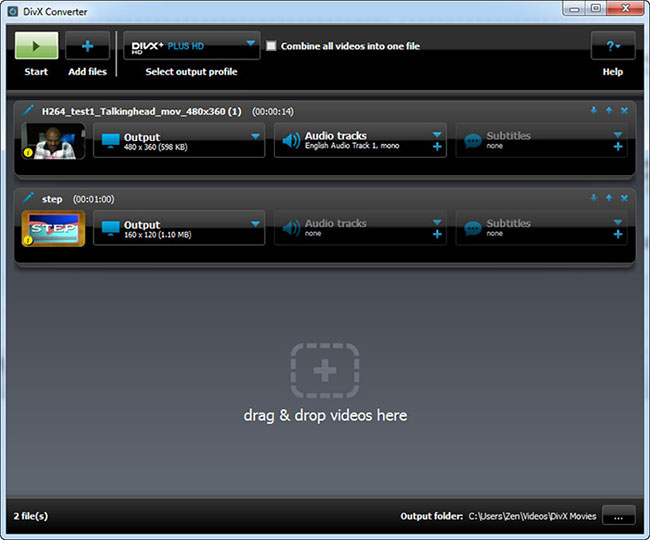
# 4. MediaCoder
MediaCoder on ohjelma, joka on täynnä loistava muuntaminen ominaisuuksia, joiden avulla muuntaa MP4 ja muita videon muodossa. Se tukee erän muuntaminen tiedostoja, ja voit käyttää sitä pakata tiedostoja alennetun muistia. Se sisältää erilaisia lisäasetuksia auttaa muuttamaan lähtöön sekä bitrate säädöt sekä video- että komponentteja. MediaCoder mahdollistaa nopean tuloksia painottaen säilyttää alkuperäisen laadun poikki muodoissa. Haittana siitä MediaCoderin on, että käyttöliittymä voi olla hieman pettymys ja lataa sivu sisältää paljon mainoksia, ja sinun täytyy olla varovainen humpuuki lataukset.
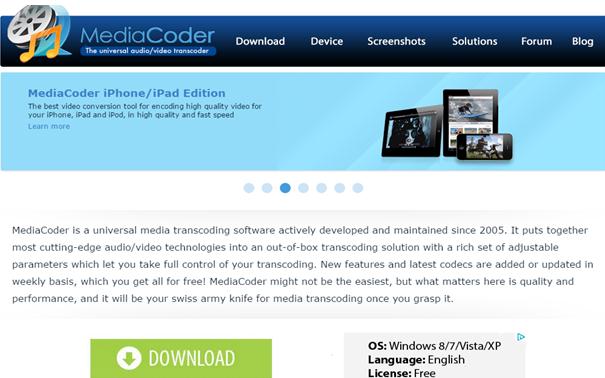
# 5. Convertilla
Convertilla on yksinkertainen sovellus on suunniteltu enemmän satunnaisia käyttäjiä. Se on yksinkertainen muunnin perustehtäviä, ja se antaa sinulle vähiten ongelmia. Se ei tue useita formaatteja, mutta voit käyttää sitä muuntaa MP4, MPG, MPEG, FLV, AVI, AAC, WebM, WAV, WMV ja useita muita suosittuja formaatteja. Sovellus käyttöliittymä sisältää myös aparaatti kuvakkeen avulla voit nopeasti löytää sopiva muoto laitteille kuten Androids, iPhone ja PSP. Se tukee myös integrointia Internet Download Accelerator antaa sinulle merkitsee automatisointiin muuntaminen suosittuja latauksia. Ominaisuus on ihanteellinen matkapuhelinten tai cross-platform työhön mm. Lataamalla convertilla on ilmainen ja yksinkertaista.

Ero MP4 ja MPEG4
MPEG-4 on videon koodaus algoritmi. Se vastaa miten kuvat muunnetaan ja muunnetaan tiedot. Toisaalta, MP4 on kontti-muodossa, ja näin ollen sillä ei ole halpa tapa koodaus äänen tai videon tietoja. Se käyttää koodekkeja, jotka määräävät, miten kuvaa tai ääntä koodataan.
MPEG-4 on pakkausmuoto käyttää puristus ääni- ja digitaalista dataa tietokoneelta. Verraten, MP4 on kontti-muodossa käytetään tallentamaan video- ja äänitiedostoja. Se voi myös säästää tekstityksiä videotiedoston. Kontti, MP4 voi tallentaa videotiedostoja, jotka on pakattu eri versioita kuten MPEG-4. MP4 ei ole huolestunut miten kuvat muunnetaan tietoa, mutta se on luonnollisesti huolissaan siitä, miten video ja audio sisällä tiedoston, sekä muut asiaan liittyvät tiedot, kuten tekstitys, lukua, jne on tallennettu tiedosto.




